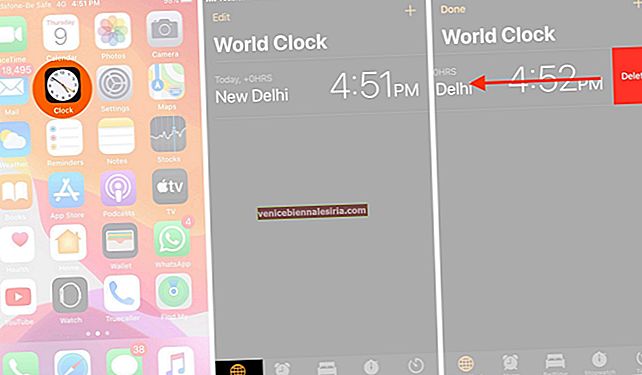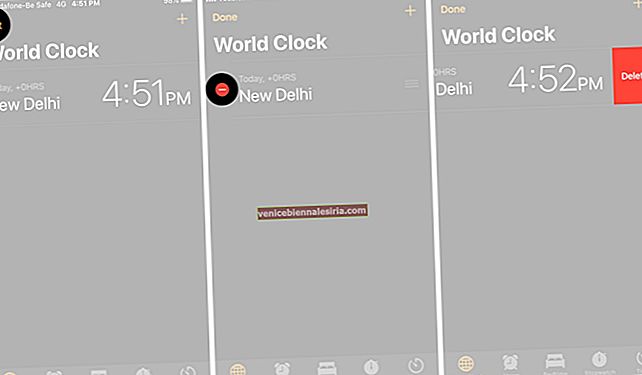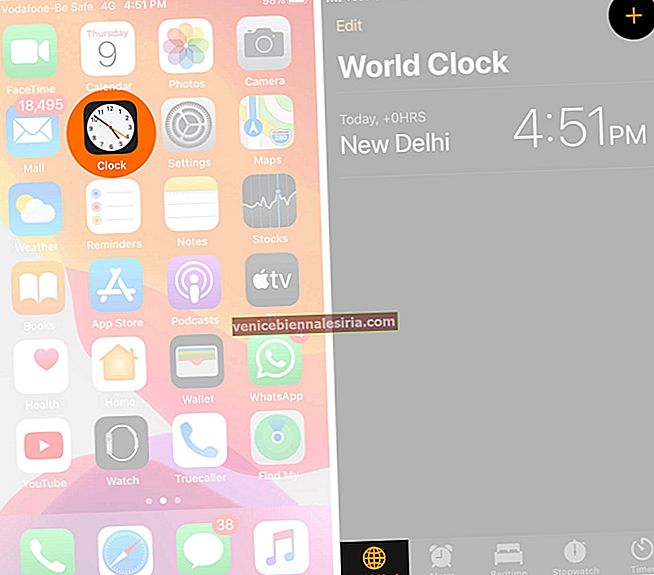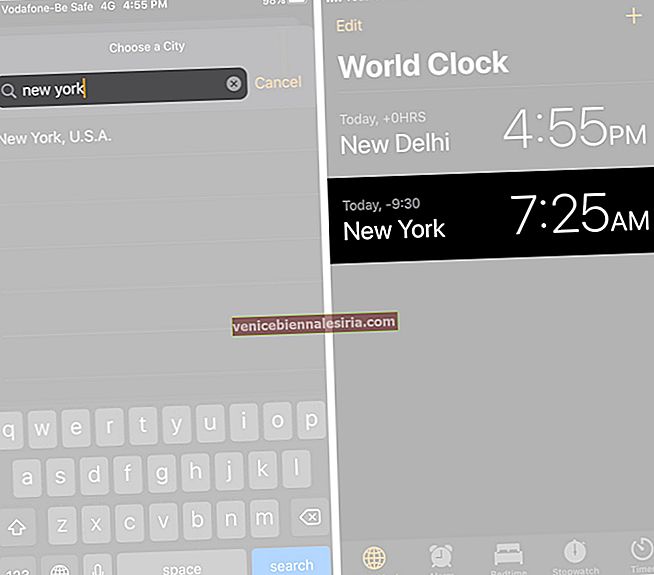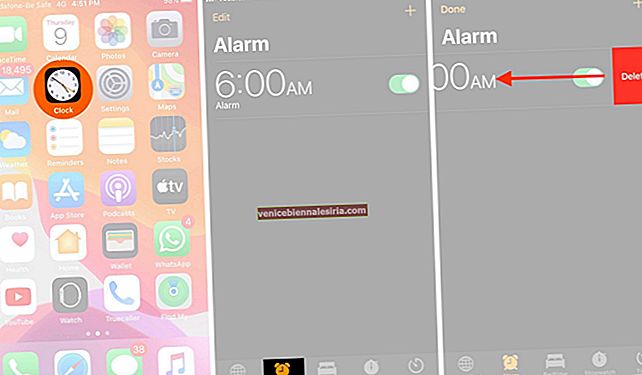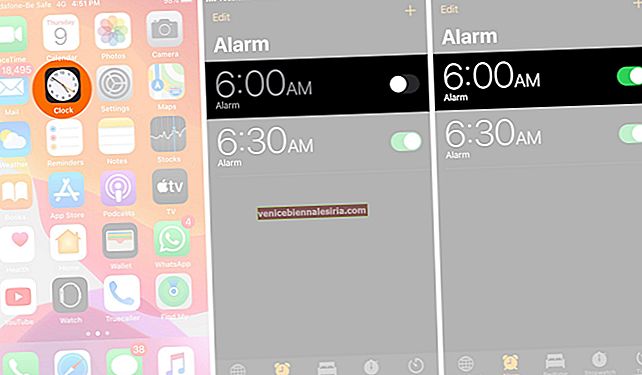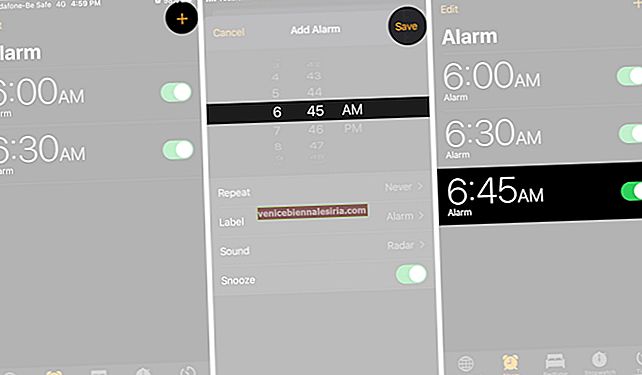В приложении часов по умолчанию на iPhone и iPad есть будильник и мировое время, которые позволяют добавлять несколько записей. Однако возможно, что со временем вы установили несколько разных таймингов будильника и добавили много городов в Мировое время. В результате получается длинный и запутанный список. Теперь, если вы хотите удалить мировые часы и будильники с iPhone или iPad, давайте проверим это!
- Как удалить мировые часы на iPhone и iPad
- Как добавить мировые часы на iPhone и iPad
- Как удалить будильник на iPhone или iPad
- Как установить будильник на iPhone или iPad
Как удалить мировые часы на iPhone и iPad
- Откройте приложение " Часы" на своем устройстве.
- Нажмите на Мировое время в нижнем ряду.
- Проведите пальцем справа налево по городу, который хотите удалить. Наконец, нажмите Удалить.
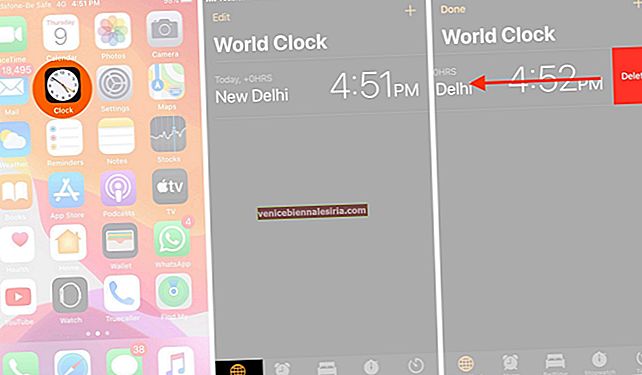
- Вы также можете нажать « Изменить» в верхнем левом углу, нажать красный знак «минус» и затем нажать « Удалить».
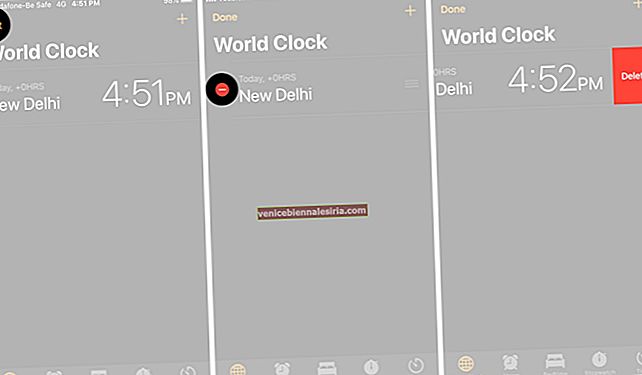
Часы будут удалены из списка.
СВЯЗАННЫЕ: Лучшие приложения для преобразования часовых поясов для iPhone
А что, если вы хотите снова добавить в этот список часы для определенного города? Что ж, это так же просто. Следуйте.
Как добавить мировые часы на iPhone и iPad
- Откройте приложение " Часы" на устройстве iOS или iPadOS.
- Нажмите на Мировое время в нижнем ряду.
- Нажмите на значок плюса (+) в правом верхнем углу.
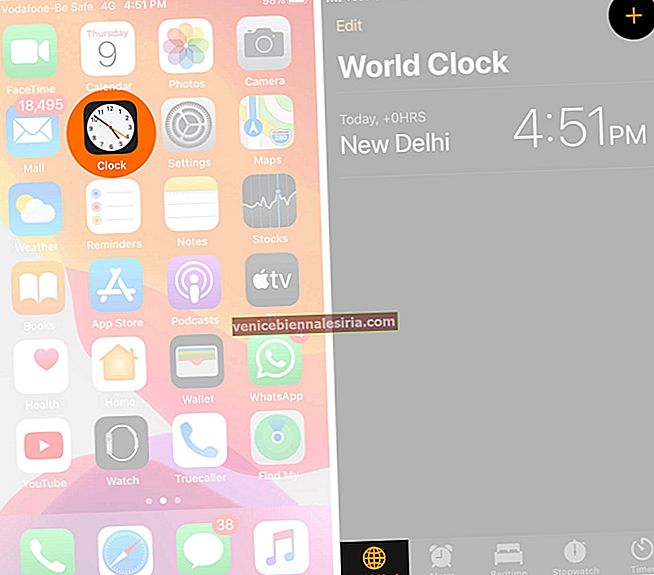
- Прокрутите и нажмите на нужный город или воспользуйтесь строкой поиска вверху.
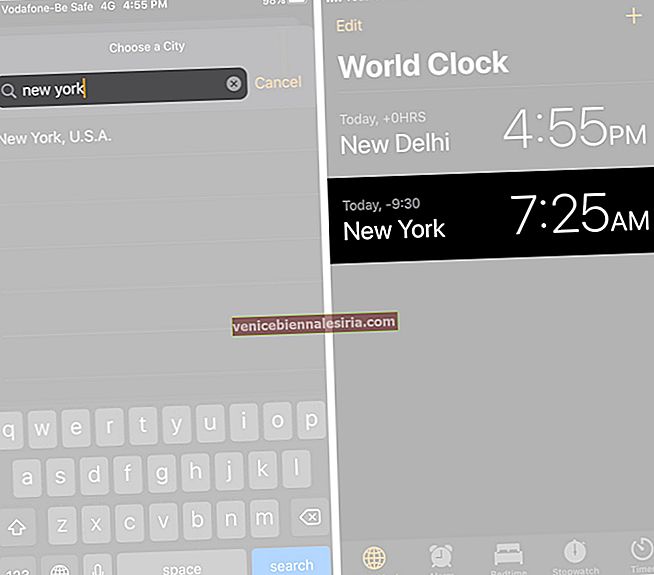
Выполнено! Часы, показывающие время в этом городе, будут добавлены в список.
Связанный: Как добавить и просмотреть мировое время на Apple Watch
Как удалить будильник на iPhone или iPad
- Откройте приложение " Часы" на своем iPhone или iPad.
- Нажмите на Будильник в нижнем ряду
- Проведите пальцем слева направо по любой записи будильника, а затем нажмите « Удалить». Вы также можете перетащить его влево.
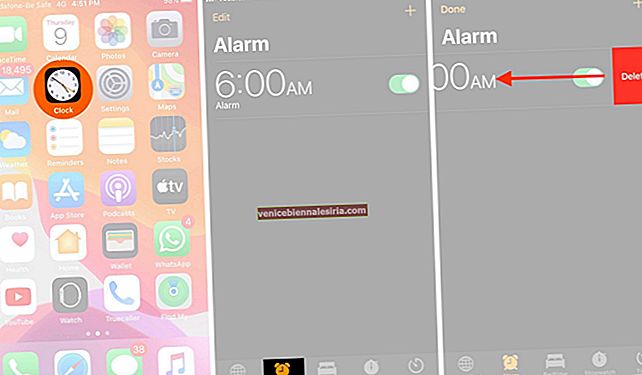
- Другой способ - нажать « Изменить» , нажать на красный значок «минус» и, наконец, нажать « Удалить».

Случайно удалили будильник? Без проблем! Добавить его так же просто, как съесть кусок торта.
Как установить будильник на iPhone или iPad
Самый быстрый способ - использовать Siri и попросить его поставить будильник на 7:30. 'или' установить будильник на 7 утра. «Если вы не хотите использовать Siri, давайте рассмотрим другой способ добавить будильник в iOS 13.
- Откройте приложение " Часы" на своем iPhone или iPad.
- Нажмите на Будильник в нижнем ряду
- Если вы видите список для желаемого времени, коснитесь его переключателя, чтобы включить его.
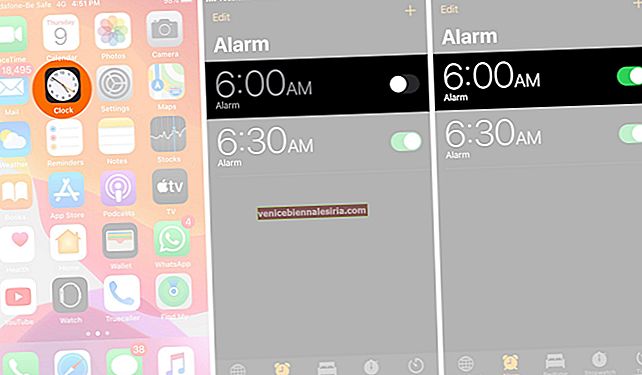
- Если вы не видите желаемое время будильника, нажмите значок плюса (+) в правом верхнем углу.
- Используйте свой палец, чтобы переместить и установить часы, минуты и AM / PM. Вы также можете выбрать один из различных вариантов, например, повторить будильник, установить метку (имя) для этого будильника, выбрать звук или песню из своей музыкальной библиотеки и т. Д.
- Наконец, нажмите « Сохранить» в правом верхнем углу.
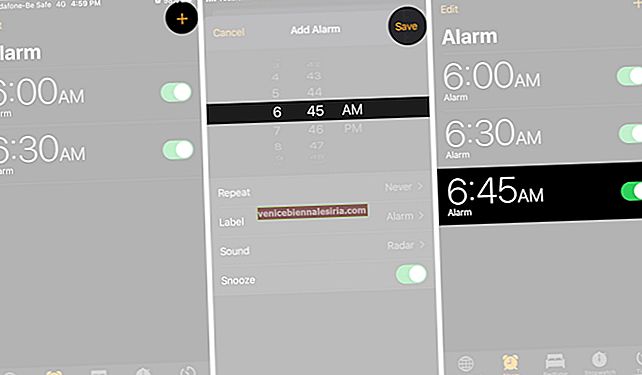
Будильник установлен. Вы увидите крошечный значок будильника в верхней части экрана.
Вот и все, ребята.
Прежде чем вы уйдете, я хотел бы заинтересовать вас нашим списком лучших приложений для будильника для iPhone в 2020 году. Эти приложения обеспечивают более умные функции будильника, и их стоит проверить.
Вы также можете взглянуть на:
- Лучшие интеллектуальные детекторы дыма в 2020 году
- Лучшие будильники для Apple Watch 2020 года
- Приложение EcoWake Alarm: ваш утренний звонок для пробуждения, который сажает деревья!